3-1. 得意先情報の検索
5.得意先情報の表示
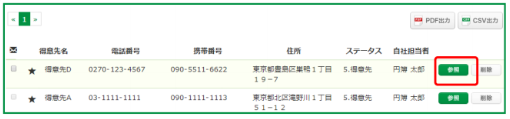
①得意先一覧の右の、[参照]ボタンをクリックします。
②「得意先情報」画面が表示されます。
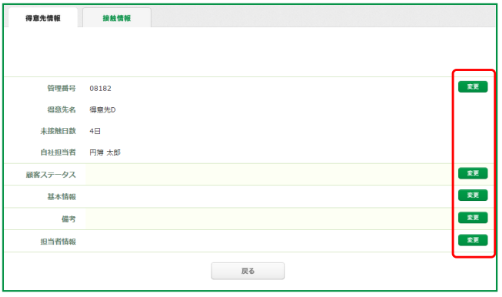
③「得意先情報変更」画面は、1画面に収まりませんので縦スクロールして表示します。
また、各表示項目の右の[変更]ボタンをクリックすると該当項目からの画面が表示されます。
6.得意先情報の変更
①入力・設定が終了したら[確認]ボタンをクリックします。
なお、入力したデータに誤りがある場合は、メッセージが表示されますので、確認・変更して再び[確認]ボタンをクリックします。
②確認画面が表示されます。正しく設定されている場合は、[登録]ボタンをクリックします。
変更する場合は、[戻る]ボタンをクリックすると、再び設定画面に戻りますので内容を設定し、[確認]ボタンをクリックします。
7.得意先情報の削除
①[削除]ボタンをクリックすると、確認メッセージが表示されますので[OK]ボタンをクリックして削除をします。